
Mündəricat:
- Müəllif John Day [email protected].
- Public 2024-01-30 07:43.
- Son dəyişdirildi 2025-01-23 12:54.

Hər 3D faylını çap edə biləcək öz 3D printerinizi hazırlamaq istəyirsinizmi? Təlimatlar üçün bu səhifəni və ya saytımı istifadə edin!
Daha ətraflı təlimat üçün:
Sayt:
Təchizat
LEGO Technic
Mindstorms EV3 kərpic + batareyaları
4 Orta və Böyük Motors Mindstorms
SD kart
3D qələm - Bunu istifadə etdim, amma Hollandiyada yaşayıram.
Laptop və ya kompüter (proqramlaşdırma üçün)
Addım 1: Haqqında

İlk LEGO 3D printerimi hazırlayanda 12 yaşım var idi. Mindstorms EV3 Home Edition proqramı ilə proqramlaşdırılmışdır. Bir kub çap etmək istəsəm, sadəcə addımları proqramlaşdırmalıydım və çap olundu!
İndi 14 yaşım var və təkmilləşdirilmiş bir versiya hazırladım! MicroPython və MicroPython Image ilə bir SD kart istifadə edərək Visual Studio Kodunda proqramlaşdırılmışdır.
Beləliklə, hər bir modeli addım -addım proqramlaşdırmadan 3d təsvirləri çap edə bilən bir neçə LEGO 3D printerindən biri üçün təlimatlar budur!
Bu 3D printeri hazırlamaq istəyirsinizsə, daha ətraflı təlimatlar üçün Saytıma daxil olun!
P. S. Bu layihəni həyata keçirəcəyinizi və suallarınız varsa mənə bildirməyinizi istərdim!
Addım 2: Bina


3D printerim mümkün olan ən yaxşı dizayn olmadığı üçün bina təlimatlarını əlaqələndirməyəcəyəm. Ediləcək bir çox təkmilləşdirmə var! LEGO Mindstorms 3D printerinizi hələ qurmadınızsa, burada bəzi məsləhətlər var:
1. Möhkəm bir quruluş qurduğunuzdan əmin olun, çünki ən kiçik hərəkət, son nəticədə böyük bir fərq yaradacaq.
2. Platformanızı ox başına iki əks tərəfdən hərəkət etdirin. Bir tərəfdən yalnız bir dişli ilə hərəkət etməyə çalışmayın, çünki platfom düz bir şəkildə hərəkət etməyəcək və sıxışa bilər. Sadəcə platformanın altına gedən bir ox düzəldə və onu bəzi dişlilərlə platformaya bağlaya bilərsiniz. Başqa bir seçim, bir tərəfin ortasına bərkidilmiş xətti aktuatorlarla platformanı hərəkət etdirməkdir.
3. Əgər dişlilərlə işləsəniz, platformanın hər üç istiqamətdə hərəkət etməsini azaldan bir sürət ötürücü edin. (Bunu etməmişəm, amma etməliyəm) Bir oxa yalnız bir ötürmə etməyi məsləhət görürəm, çünki daha çox ötürmə etsəniz platforma yavaşlayacaq.
4. Platformanızı hərəkət etdirmək üçün eyni transmissiyaya malik iki eyni mühərrikdən istifadə etdiyinizə əmin olun. Kod iki eyni mühərriklə işləmək üçün proqramlaşdırılmışdır, çünki orta və böyük motor fərqli bir sürətlə hərəkət edir. İki fərqli mühərrikdən istifadə etdiyiniz zaman kod düzgün işləməyəcək və çaplarınız uğursuz olacaq.
5. 3d qələmin üstündəki düyməni basa biləcək bir mexanizm qurun. Boş iplərin alınmasının qarşısını alacaq.
Addım 3: MicroPython və Proqramların Qurulması
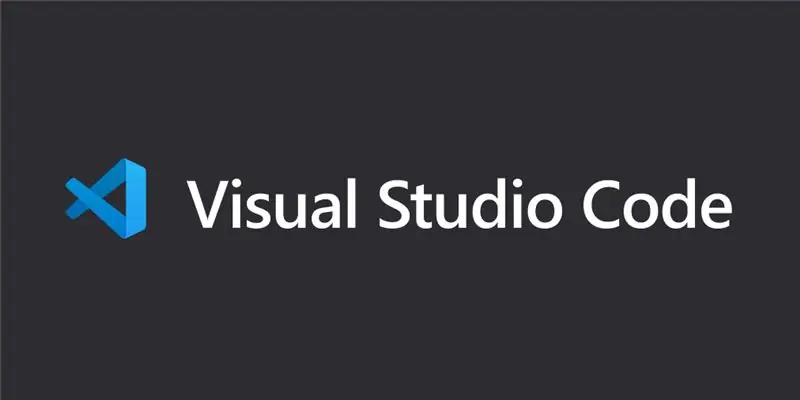
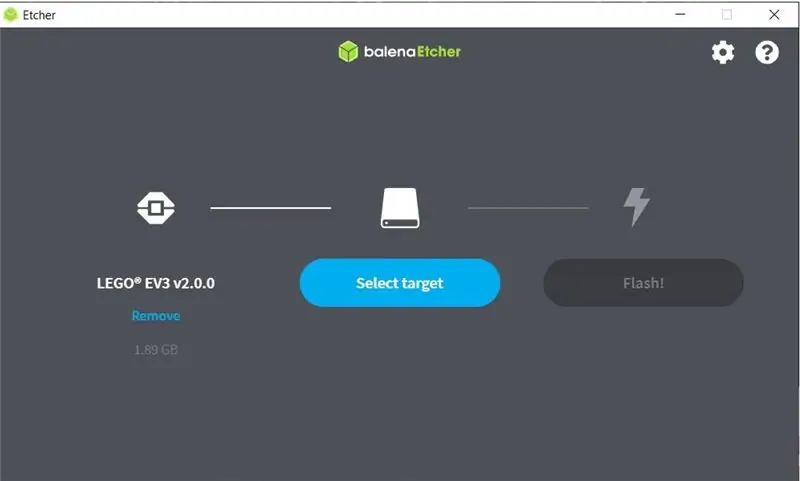
Əvvəlcə Mindstorms 3D printer üçün bütün proqramları yükləməlisiniz:
Visual Studio kodu
EV3 MicroPython micro SD kart görüntüsü
balenaEtcher
Kod + faylları
BalenaEtcher və EV3 MicroPython SD kart görüntüsünü qurduqdan sonra, SD kartın şəklini yandırmalısınız. MINDSTORMS Education EV3 MicroPython təlimatına baxın.
Bunu etdikdən sonra MicroPython Uzantısı ilə Visual Studio Kodunun qurulması ilə bağlı təlimatları izləyin.
Addım 4: Proqramlaşdırma
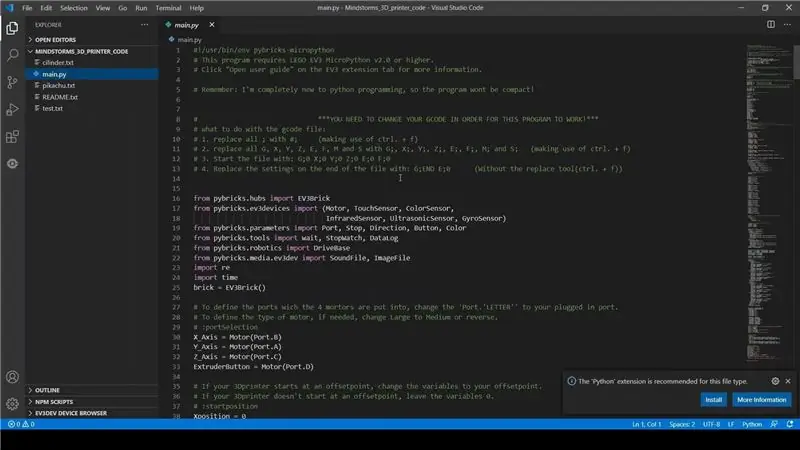
Video:
Kodun 3D printerinizdə işləməsi üçün bunları proqramda dəyişə bilərsiniz:
: portSelection - Mühərriklərin daxil olduğu limanları təyin edə bilərsiniz.
: başlanğıc mövqeyi - 3D printeriniz ofset nöqtəsində başlayırsa, nömrələri ofset nöqtəsinə dəyişin.
: degreestomm - Motorun 1 mm hərəkət etməsi üçün dönməsi lazım olan məbləği verin. (bir az artırmaq və ya azaltmaq lazım ola bilər)
: motorSpeed - Mühərriklərin dönməli olduğu sürət. (Aşağı qoymağı məsləhət görürəm) Ölçü: 0 - 1000 (maksimum sürəti 900 saxlamalısınız)
: fayl adı - Proqramın oxumalı və işləməli olduğu gcode faylını seçmək üçün bunu dəyişdirin.
Bu dəyişənləri dəyişdirdikdən sonra gcode sənədlərinizi hazırlamalısınız. (Aşağı en)
Addım 5: Gcode faylları əlavə edin
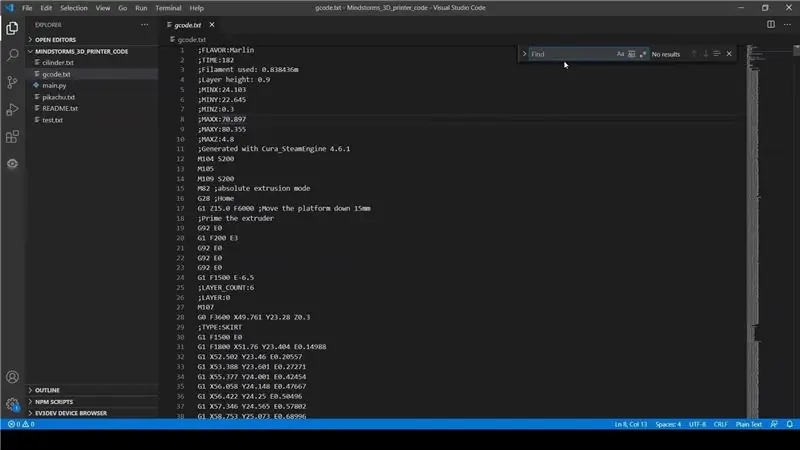
Video:
İndi Gcode faylınızı kodun qovluğuna qoya bilərsiniz.
Proqramın işləməsi üçün bunları dəyişdirməlisiniz:
1. hamısını əvəz etmək; #ilə; (ctrl. + f istifadə edərək)
2. bütün G, X, Y, Z, E, F, M və S -ni G;, X;, Y;, Z;, E;, F;, M ilə əvəz edin; və S; (ctrl. + f istifadə edərək)
3. Dosyaya aşağıdakılarla başlayın: G; 0 X; 0 Y; 0 Z; 0 E; 0 F; 0
4. Faylın sonundakı parametrləri aşağıdakılarla əvəz edin: G; END E; 0 (Əvəzləmə vasitəsi olmadan)
Addım 6: Çap et

Run vurun və 3d modelinizin çap olunmasını izləyin!
Suallarınız varsa və ya bu layihəni qurmaq niyyətindəsinizsə, buradan mənə bildirin!
və ya: mənə məktub göndər!
Tövsiyə:
ScanUp NFC Oxucu/Yazıçı və Korlar, Görmə Əlillər və Digərləri üçün Audio Yazıcı: 4 Addım (Şəkillərlə)

ScanUp NFC Oxucu/Yazıçı və Korlar, Görmə Əlilləri və Başqaları üçün Audio Yazıcı: Sənaye dizaynını öyrənirəm və layihə semestrimin işidir. Məqsəd, görmə qüsurlu və kor insanları SD kartda WAV formatında səs yazdırmağa və bu məlumatları NFC etiketi ilə çağırmağa imkan verən cihazla dəstəkləməkdir. Belə ki
Arduino istifadə edərək İnternetdən istifadə edərək bütün dünyanı idarə et: 4 addım

Arduino istifadə edərək İnternetdən istifadə edərək bütün dünyanı idarə et: Salam, mən Rithikəm. Telefonunuzdan istifadə edərək internetə nəzarət edən bir led quracağıq. Arduino IDE və Blynk kimi proqramlardan istifadə edəcəyik. Bu çox sadədir və uğur qazansanız istədiyiniz qədər elektron komponenti idarə edə bilərsiniz
Python istifadə edərək Raspberry Pi və AIS328DQTR istifadə edərək sürətlənməni izləyin: 6 addım

Python istifadə edərək Raspberry Pi və AIS328DQTR istifadə edərək Sürətləndirməni izləyin: Sürətləndirmə sonsuzdur, düşünürəm ki, Fizikanın bəzi qanunlarına görə. Sahilə çıxan ən sürətli məxluq, bir anda ən yüksək sürətindən istifadə edərək ovunu tutur
Arduino UNO istifadə edərək pilotsuz təyyarə necə etmək olar - Mikrokontrolördən istifadə edərək bir Quadcopter hazırlayın: 8 addım (şəkillərlə)

Arduino UNO istifadə edərək pilotsuz təyyarə necə etmək olar | Mikrokontrolördən istifadə edərək Quadcopter hazırlayın: Giriş Youtube Kanalımı Ziyarət Edin Drone almaq üçün çox bahalı bir gadget (məhsul) təşkil edir. Bu yazıda necə ucuz satacağımı müzakirə edəcəyəm? Ucuz qiymətə öz əlinizlə bunu necə edə bilərsiniz … Yaxşı Hindistanda bütün materiallar (mühərriklər, ESClər
Neopixel Ws2812 M5stick-C ilə Göy qurşağı LED Glow - Arduino IDE -dən istifadə edərək M5stack M5stick C -dən istifadə edərək Neopixel Ws2812 -də Göy qurşağının Çalışması: 5 addım

Neopixel Ws2812 M5stick-C ilə Göy qurşağı LED Glow | Arduino IDE istifadə edərək M5stack M5stick C istifadə edərək Neopixel Ws2812 üzərində Göy qurşağı çalıştırın: Salam uşaqlar bu təlimatlarda Arduino IDE ilə m5stack m5stick-C inkişaf lövhəsi ilə neopixel ws2812 LED və ya led şerit və ya led matris və ya led üzük istifadə etməyi öyrənəcəyik. onunla bir göy qurşağı nümunəsi
